
これは、macOSオペレーティングシステムがシステムオプションにすばやくアクセスするために提供する興味深い機能のXNUMXつです。 これに加えて、Appleでいつものように、あまり多くの複雑さを伴わずに アクティブなコーナーのおかげで.
アクティブなコーナーは、画面にあるXNUMXつのコーナーのXNUMXつにポインターを渡すだけで、コンピューター上で機能を実行するために使用されます。 はい、これで私たちはもう少し生産的になり、「アクティブコーナー」のおかげで私たちはXNUMXつを楽しむことができます ショートカット 必要に応じて簡単に構成できます.
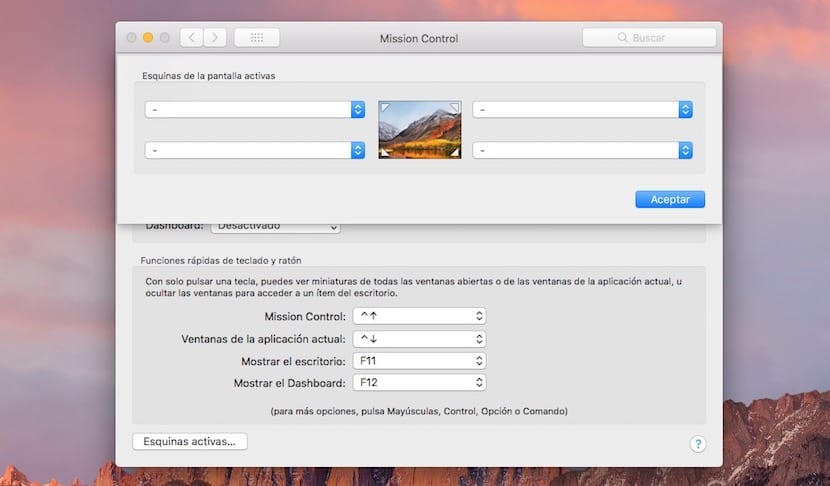
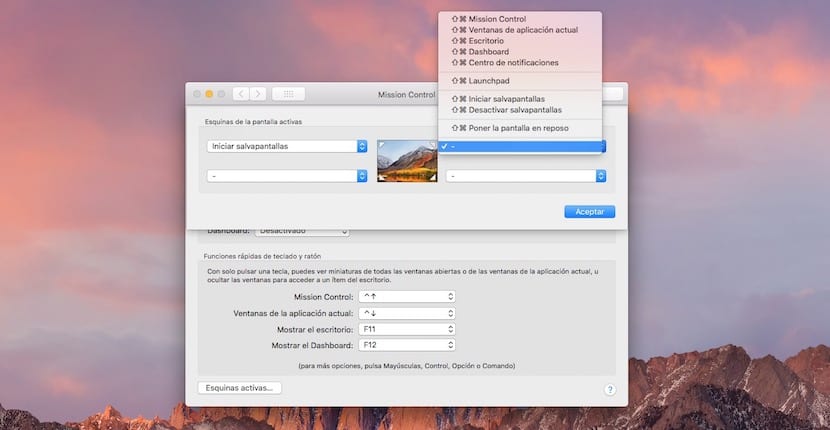
単純にそれを望まないかもしれません ポインタを画面の隅に移動して、指定された機能をアクティブにします (スクリーンセーバーを起動し、Launchpadをアクティブにし、通知センターを開くなど)。そのため、任意のキーを押してコーナーにカーソルを合わせると、アクションを構成することもできます。 しかし、これは最後に表示されます。次に、Macでこれらのクイック機能を実行するために必要な手順を確認します。
- [システム環境設定]> [ミッションコントロール]から選択します。 ここでは、左下の部分«アクティブコーナー...»をクリックします。
- ドロップダウンがXNUMXつのオプションとともに表示されます。それらをクリックし、選択したコーナーにカーソルを合わせて目的のオプションを選択します。
- 最後に、出発する前に、[OK]をクリックする必要があります。それだけです。
ただし、左上隅でスクリーンセーバーをアクティブにすることを選択した場合(設定でアクティブになっている限り)、これには不便が生じる可能性があります。 これは、あそこにカーソルを合わせるたびにアクティブになり、問題になる可能性があります、このトリックを使用できます。 スクリーンセーバーをアクティブにするオプションを選択しますが、Shiftキー、cmd、altを同時に押します。 このようにして、このコマンドを実行すると、スクリーンセーバーがアクティブになります。たとえば、cmd +コーナーにカーソルを合わせます。
これらは、ドックに移動したり、離れているときにMacをロックしたりすることなく、デスクトップやアプリケーションの表示などのさまざまなオプションを表示するための優れたツールです。